Wielu użytkowników, którzy zdecydowali się spróbować zmienić system operacyjny Windows na Linux, zawsze było przerażonych kwestią zastąpienia już znanego oprogramowania jego odpowiednikami. Na przykład Linux ma odpowiednik Adobe Photoshop - narzędzie Gimp. Interfejs tego edytora graficznego jest zbudowany inaczej, choć większość funkcji pozostała niezmieniona.
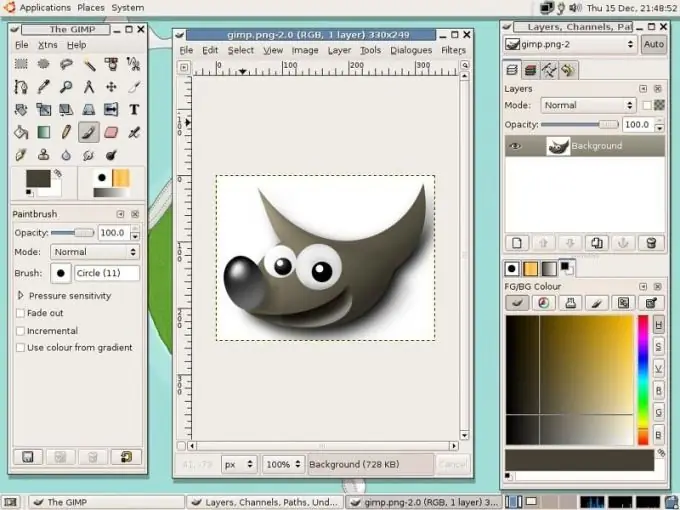
Niezbędny
Oprogramowanie GIMP
Instrukcje
Krok 1
Przede wszystkim musisz zainstalować Gimp. Aby to zrobić, kliknij menu "System", wybierz sekcję "Administracja" i uruchom "Menedżer pakietów Synaptic" lub "Centrum aplikacji". Zainstaluj Gimp, wpisując polecenie o tej samej nazwie w pasku wyszukiwania.
Krok 2
Aplikacja jest uruchamiana z menu Aplikacje i sekcji Grafika. Gdy na ekranie pojawi się główne okno aplikacji, naciśnij kombinację klawiszy Ctrl + O (otwarty plik) i wybierz dwa obrazy do załadowania. Do stworzenia kolażu można wykorzystać znacznie większą liczbę zdjęć. Ten przykład zostanie rozważony tylko na dwóch fotografiach.
Krok 3
Do treningu możesz użyć dowolnych zdjęć z Internetu, na przykład kwiatka i portretu dziecka lub dowolnej postaci z kreskówek. Celem tego kolażu jest umieszczenie dziecka w pączku kwiatowym, co ilustruje powiedzenie „Dzieci to kwiaty życia”.
Krok 4
Użyj narzędzia Inteligentne nożyczki, aby podkreślić kontur dziecka lub postaci z kreskówek na zdjęciu. Jeśli używasz tego edytora po raz pierwszy, a wcześniej używałeś Adobe Photoshop, powinieneś użyć nożyczek jako narzędzia Magnetic Lasso.
Krok 5
Teraz zaznaczenie musi zostać skopiowane. Aby to zrobić, kliknij menu „Edytuj” i wybierz „Kopiuj”. Przejdź do drugiego obrazu, kliknij menu Edycja i wybierz Wklej jako warstwę. Aby usunąć zaznaczenie z wstawionego fragmentu, kliknij menu „Wybór” i wybierz element „Odznacz”.
Krok 6
Zwróć uwagę na menedżera warstw - zobaczysz, że pojawiła się nowa warstwa. Wyłącz warstwę tła poniżej. Użyj narzędzia Rozmycie, aby pędzlem na krawędziach warstwy, na której znajdowało się zaznaczenie.
Krok 7
Kliknij ponownie ikonę widoczności warstwy, aby wyświetlić wszystkie warstwy. Przeciągnij dziecko na pączek kwiatowy. Jeśli dziecko jest większe niż kwiatek, należy zmniejszyć warstwę ze zdjęciem dziecka. Aby to zrobić, kliknij menu Warstwy i wybierz Rozmiar warstwy. Zmniejsz warstwę i zastosuj zmiany.
Krok 8
Użyj narzędzia Przesuń, aby przenieść dziecko do pąka kwiatowego. Umieść dziecko na środku pąka. Teraz pozostaje zapisać powstały kolaż. Naciśnij skrót klawiaturowy Ctrl + S, wybierz format jpeg, wprowadź nazwę pliku i kliknij przycisk „Zapisz”.






